Shaxda tusmada
Xitaa haddii aad ka mid tahay dadka si badheedh ah uga taga faylalka desktop-ka oo dhan, diidaya inay isticmaalaan faylalka (ama si xad dhaaf ah u isticmaalaan), oo ay haystaan hal bilyan oo daaqadood oo kala duwan oo furan mar walba, nadiifinta kombuyuutarkaaga waa wax qof kastaa sameeyo. si joogto ah.
Uma jeedno nadiifinta guryaha (inkasta oo ay tahay inaad sidoo kale sameyso) - waxaan ka hadleynaa nadiifinta dhammaan barnaamijyadii hore ee ku xiraya diskkaaga faylal duug ah oo qaada boos badan
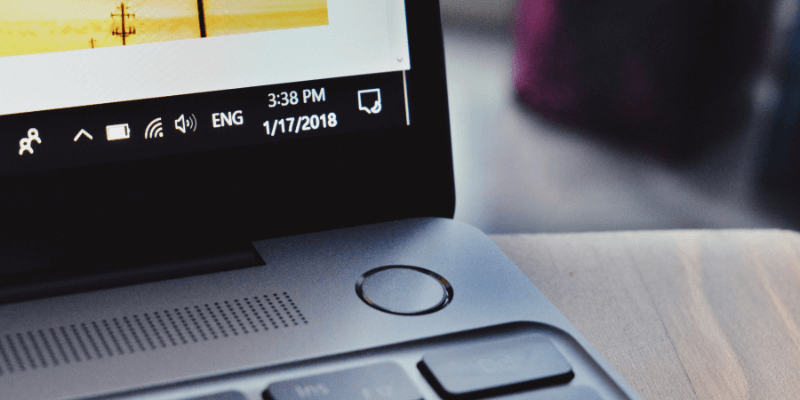
Nasiib darro, ma jiidi kartid oo ku ridi kartid faylalkaas qashinka dib-u-warshadaynta, laakiin waxaa jira siyaabo badan oo si badbaado leh oo ammaan ah looga saaro si wanaagsan. Haddii aad haysatid laba apps oo aad ka saarto ama laba iyo labaatan, waxaa jira dhowr siyaabood oo aad ku heli karto PC-gaaga dhowr daqiiqo gudahood. barnaamijyo gaar ah, isticmaal Windows Uninstaller (Qaabka 1) . Way fiicantahay in hal barnaamij laga saaro nidaamka iyada oo la raacayo habka ugu macquulsan. Dhanka kale, waxaa laga yaabaa inay yara gaabis tahay, ama barnaamijka aad rabto inaad ka saarto ayaa laga yaabaa inuu ka maqnaado liiska.
Habka 1: Isticmaal Windows Uninstaller
barnaamijka. Waxay u shaqeysaa si hufan laakiin waxay qaadan kartaa waqti in laga takhaluso barnaamijyada waaweyn. Intaa waxaa dheer, soo dejisyo yaryar ayaa laga yaabaa inaysan soo muuqan ama ay adkaan karto in la helo.Waa kan sida loo isticmaalo uninstaller-ka. Marka hore, fur menu-ka dejinta adigoo riixaya icon-ka Start ka dibna gear-ka bidixda.
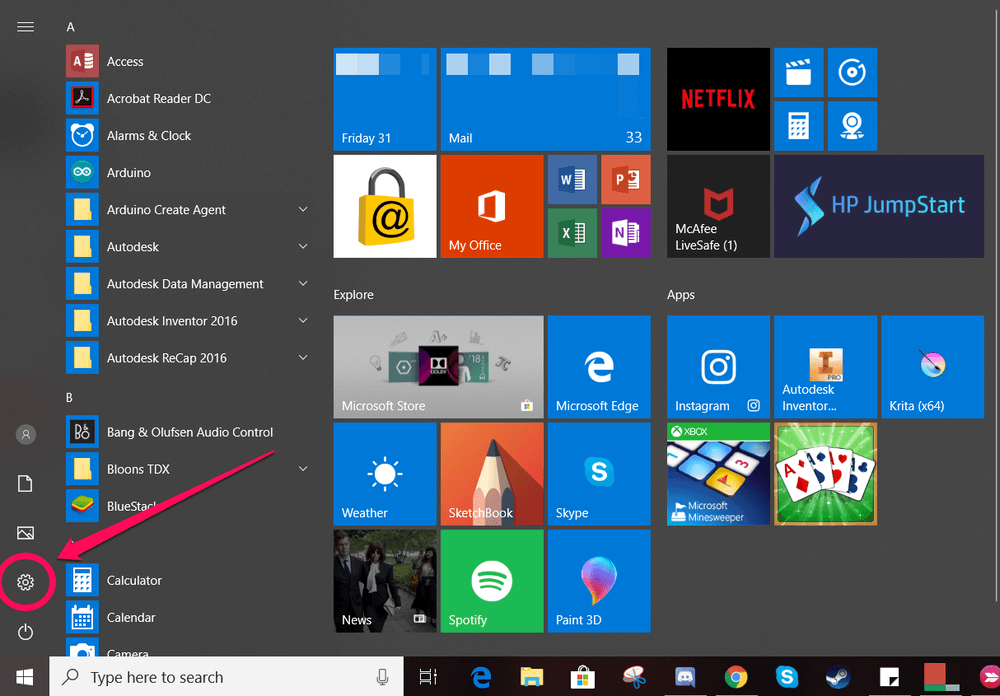
Marka Settings uu furmo, aad "Apps"
>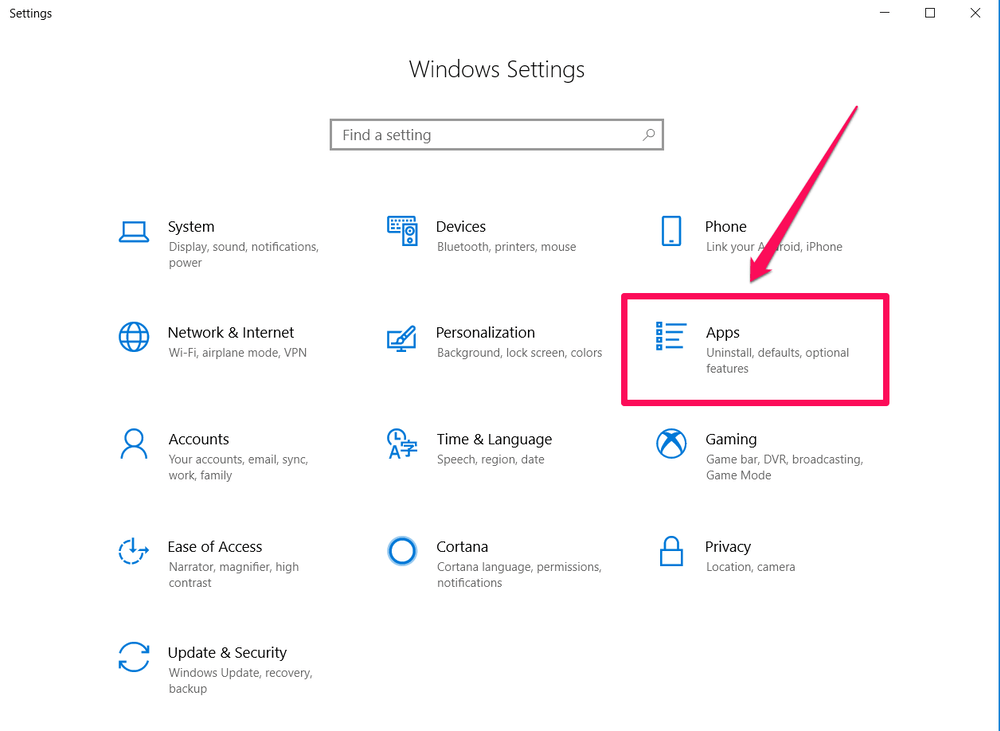 >Tani waxay noqon doontaa fur liiska dhammaan codsiyadaada. Si aad mid uga saarto, hal mar dhag sii si aad u muujiso ikhtiyaarka Uninstall-ka, dabadeed dhagsii badhanka "Uninstall". Waxaa lagu weydiin doonaa inaad xaqiijiso ficilka>
>Tani waxay noqon doontaa fur liiska dhammaan codsiyadaada. Si aad mid uga saarto, hal mar dhag sii si aad u muujiso ikhtiyaarka Uninstall-ka, dabadeed dhagsii badhanka "Uninstall". Waxaa lagu weydiin doonaa inaad xaqiijiso ficilka>Xaqiiji inaad rabto inaad uninstall-ka saarto, dabadeed sug muddo kooban inta uu Windows ka saarayo barnaamijka
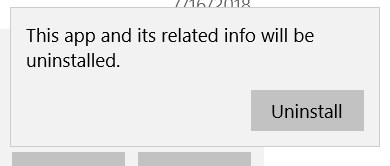
Haddii aad doorbidayso inaadan qodin agagaarka gudahasettings, waxa kale oo aad si toos ah uga saari kartaa Start Menu. Si taas loo sameeyo, taabo furaha Windows-ka ee kumbuyuutarkaaga ama guji astaanta ku taal geeska bidix ee hoose. Waa inaad aragto liis codsi oo soo baxay. Midig ku dhufo codsi kasta oo dooro "Uninstall" menu-hoosaadka hoos-u-dhaca
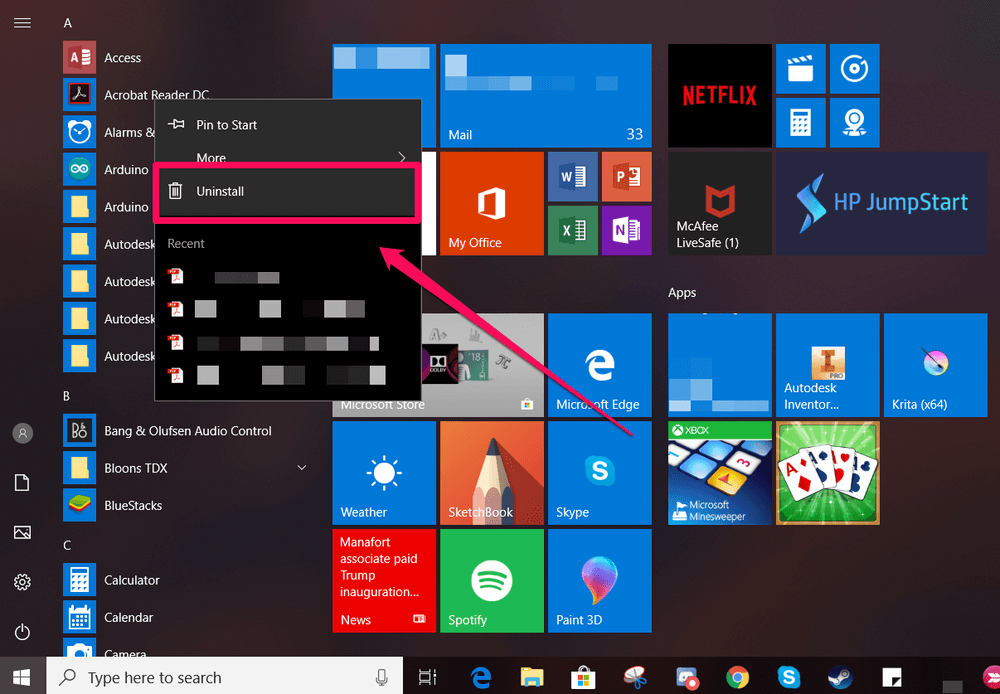 > Waxaad u baahan tahay inaad xaqiijiso fur-furka, laakiin intaa ka dib, waa inaad ku fiicnaataa inaad tagto.
> Waxaad u baahan tahay inaad xaqiijiso fur-furka, laakiin intaa ka dib, waa inaad ku fiicnaataa inaad tagto.Habka 2: Isticmaal Uninstaller-ka Barnaamijka
>Barnaamijyo badan oo waaweyn ayaa la socda uninstallers-ka caadiga ah, gaar ahaan haddii ay aad u weyn yihiin ama ay qaybo badan leeyihiin. Haddii barnaamijku leeyahay uninstaller, waa inaad isticmaashaa. Uninstallers-yadaan waxaa loogu talagalay inay qabtaan faylasha qarsoon oo ay naftooda tirtiraan, si ay u noqdaan kuwo aad waxtar u leh oo sahlan in la isticmaalo.Waxaad hubin kartaa in barnaamijku leeyahay uninstaller adigoo furaya menu-ka bilawga ah oo aad helayso faylka barnaamijkaas ( haddii ay jirto). Sida caadiga ah, uninstallerku wuxuu noqon doonaa shayga ugu dambeeya ee faylka, sidan oo kale:
>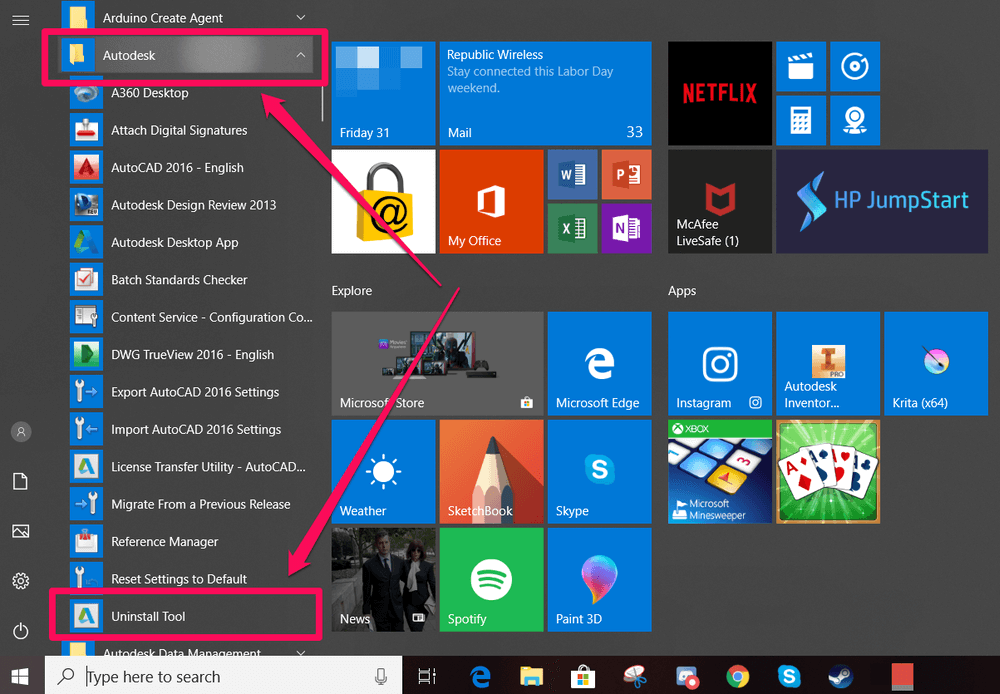 >Sida aad arki karto, faylka ugu weyn "Autodesk" wuxuu ka kooban yahay barnaamijyo badan oo kala duwan, oo ay ku jiraan qalabka uninstall ee dhammaan barnaamijyadiisa. .
>Sida aad arki karto, faylka ugu weyn "Autodesk" wuxuu ka kooban yahay barnaamijyo badan oo kala duwan, oo ay ku jiraan qalabka uninstall ee dhammaan barnaamijyadiisa. .Marka aad hesho uninstaller kaaga, si fudud laba-guji si aad u socodsiiso ka dibna raac socodka. Marka aad dhammayso, uninstaller sidoo kale wuu tirtiri doonaa, oo waxaad si guul leh uga saari doontaa barnaamijka aan la rabin.
> Habka 3: Buk Uninstall Aaladda Dhinac saddexaad>Haddii aad rabto inaad uninstall ka saarto. barnaamijyo badan, waxaad u baahan doontaaApp-ka dhinac saddexaad sida CleanMyPC ama CCleaner. Labada ikhtiyaarba waxay bixiyaan noocyo lacag la'aan iyo lacag la'aan ah. Maqaalkan, waxaan ku tusi doonaa CleanMyPC. Nidaamku wuxuu aad ugu eg yahay CCleaner.Marka hore, ku rakib CleanMyPC adoo ka soo dejisanaya bogga rasmiga ah
>> Marka aad rakibto barnaamijka, fur fur. . Dhinaca dhinaca bidix, dooro "Multi Uninstaller"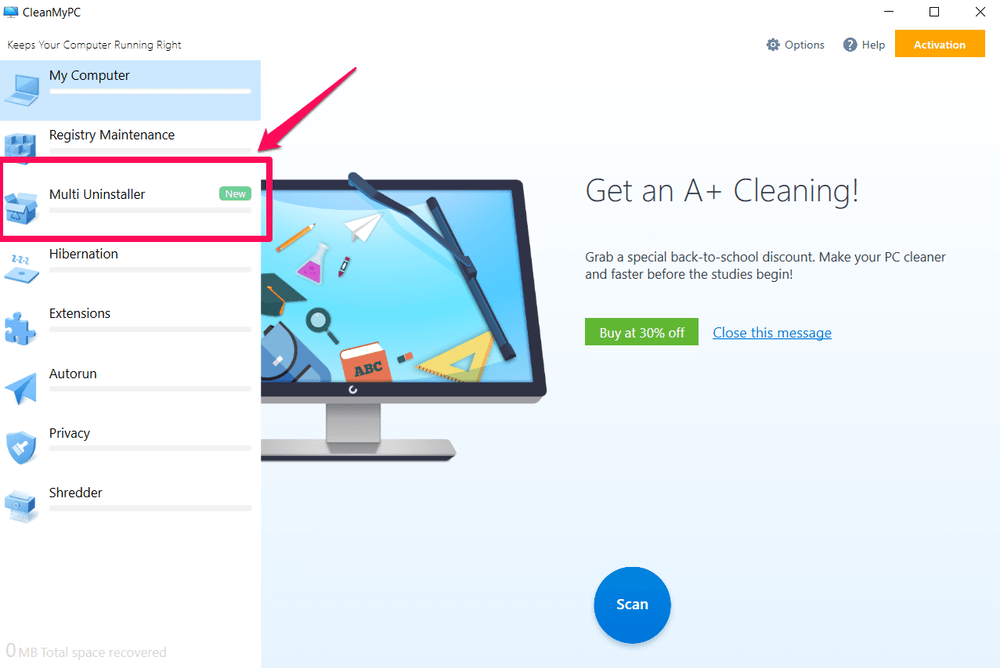 >Tani waxay tusi doontaa liiska dhammaan barnaamijyada kombiyuutarkaaga. Dooro inta badan ee sanduuqyada hubinta ee aad rabto, dabadeed riix batoonka "Uninstall" cagaarka ah ee hoose.
>Tani waxay tusi doontaa liiska dhammaan barnaamijyada kombiyuutarkaaga. Dooro inta badan ee sanduuqyada hubinta ee aad rabto, dabadeed riix batoonka "Uninstall" cagaarka ah ee hoose.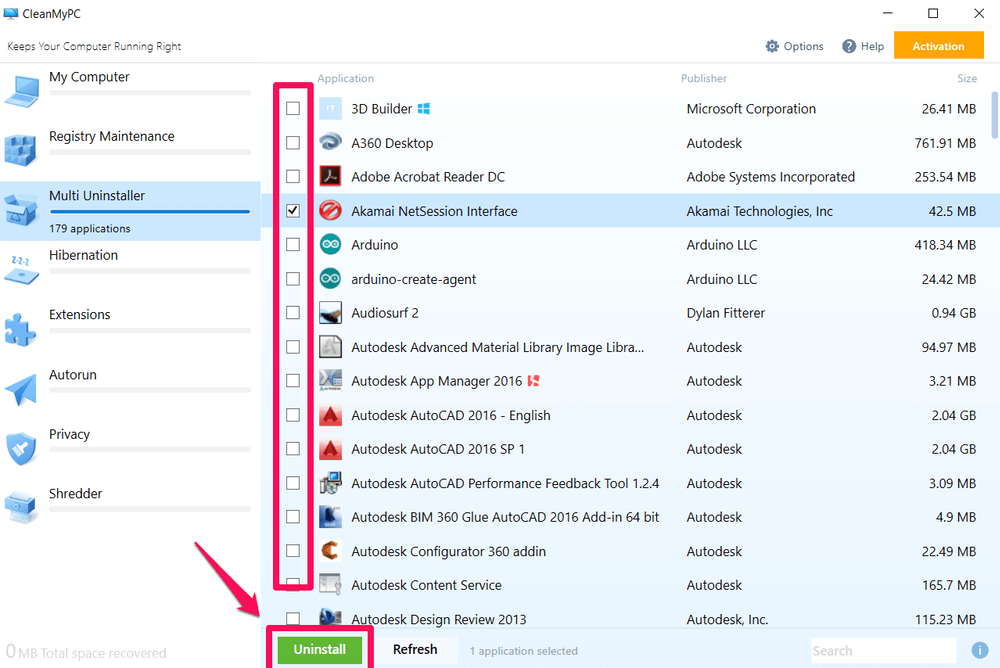 > Kadib waxaa lagu tusi doonaa xaqiijin sidan oo kale ah:> 20>> Waxaan doortay in aan uninstall ka saaro hal barnaamij oo kaliya. Haddii aad dooratid wax badan, markaas mid walba si gaar ah ayaa loo qori doonaa. Riix badhanka buluuga ah ee leh "Uninstall"
> Kadib waxaa lagu tusi doonaa xaqiijin sidan oo kale ah:> 20>> Waxaan doortay in aan uninstall ka saaro hal barnaamij oo kaliya. Haddii aad dooratid wax badan, markaas mid walba si gaar ah ayaa loo qori doonaa. Riix badhanka buluuga ah ee leh "Uninstall"Barnaamij kasta oo leh uninstaller, waxaa laga yaabaa in lagugu qasbo inaad ku xaqiijiso doorashada adigoo soo boodaya. Soo-bandhigyadani maaha kuwo ka yimid CleanMyPC; waxaa soo saaray barnaamijyada aad isku dayayso inaad ka saarto.
Halkan waa tusaale:
> 21>Marka dhammaan barnaamijyada la furo, CleanMyPC waxay raadin doontaa faylasha hadhay. Waxaad u baahan doontaa inaad sugto inta ay tani samaynayso. Ma awoodi doontid inaad gujiso "Finish" ama "Nadiifi" ilaa ay dhamaystirto raadinta faylasha haray.
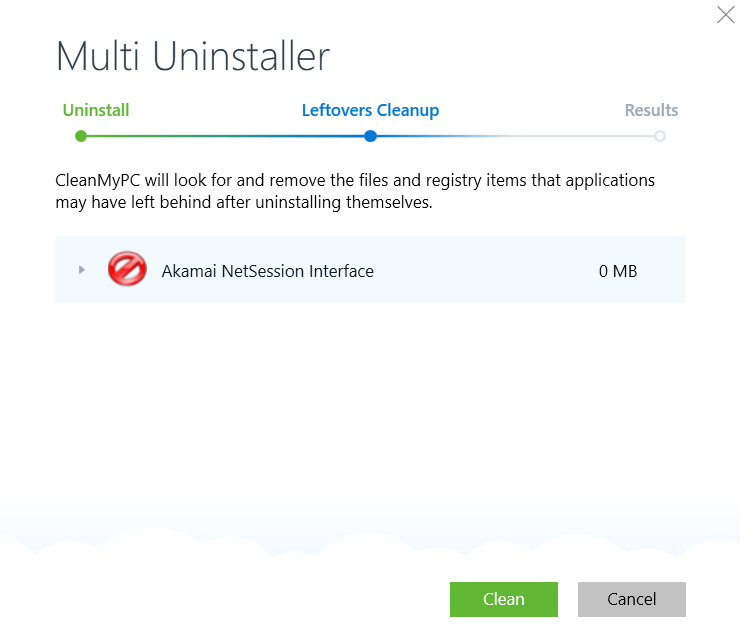
Marka tan la sameeyo, waxaad arki doontaa kooban oo ku saabsan waxa la furay iyo sida Meel badan ayaa la banneeyay.
> 23>Waxaad si guul leh u soo dejisay inta barnaamij ee aad u baahan tahayHal mar.
Habka 4: Ka takhalus Apps-ka hore loo rakibay
>Mararka qaar kombayutarkaagu waxa uu la yimaadaa nooc aan kaydka ahayn oo Windows ah oo ay ku jiraan barnaamijyo aadan rabin kombayutarkaga. Tusaale ahaan, PC-yo badan ayaa la socda XBox Live oo lagu rakibay, laakiin haddii aad midig-guji codsiga, ma muuqato fursad aad ku tirtirto.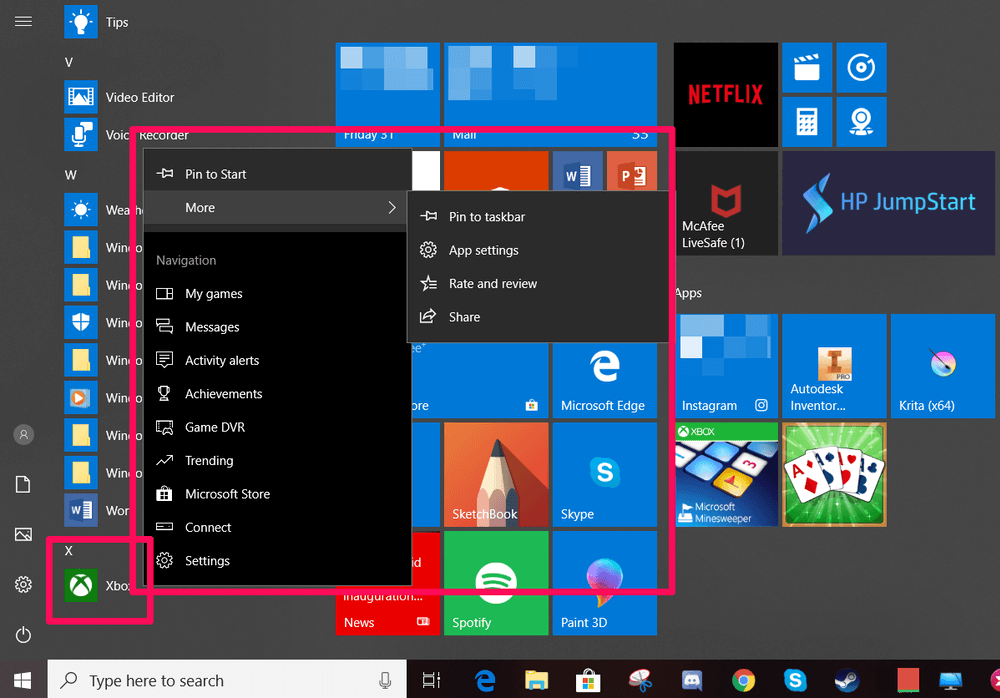
Waxaa intaa dheer, haddii aad gasho goobaha iyo isku day in aad meeshaas ka saarto, uninstall-ka ayaa naafo noqday oo waxa uu u eg yahay kan leh badhanka "Uninstall" oo cawlan:
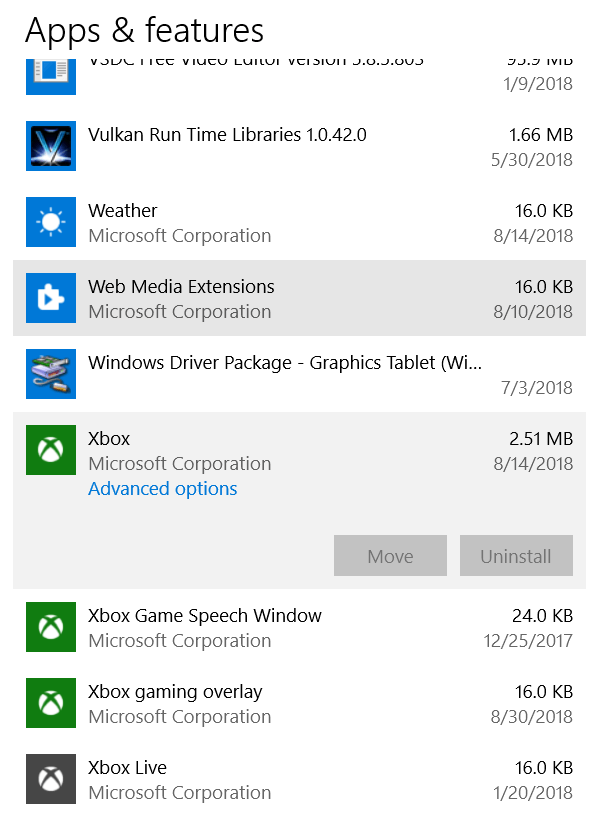 . Nasiib wanaag, wali waad ka takhalusi kartaa barnaamijyada aan bixinaynin uninstaller caadiga ah adoo isticmaalaya aaladda CleanMyPC.
. Nasiib wanaag, wali waad ka takhalusi kartaa barnaamijyada aan bixinaynin uninstaller caadiga ah adoo isticmaalaya aaladda CleanMyPC.Waxaad ka heli kartaa CleanMyPC halkan . Marka la rakibo, fur barnaamijka oo dooro "Multi Uninstaller". Liiskan, arjiga Xbox runtii waa ku taxan oo waa laga saari karaa haddii aad rabto. Si fudud u calaamadi sanduuqyada ka dibna riix batoonka "Uninstall" cagaarka ah.
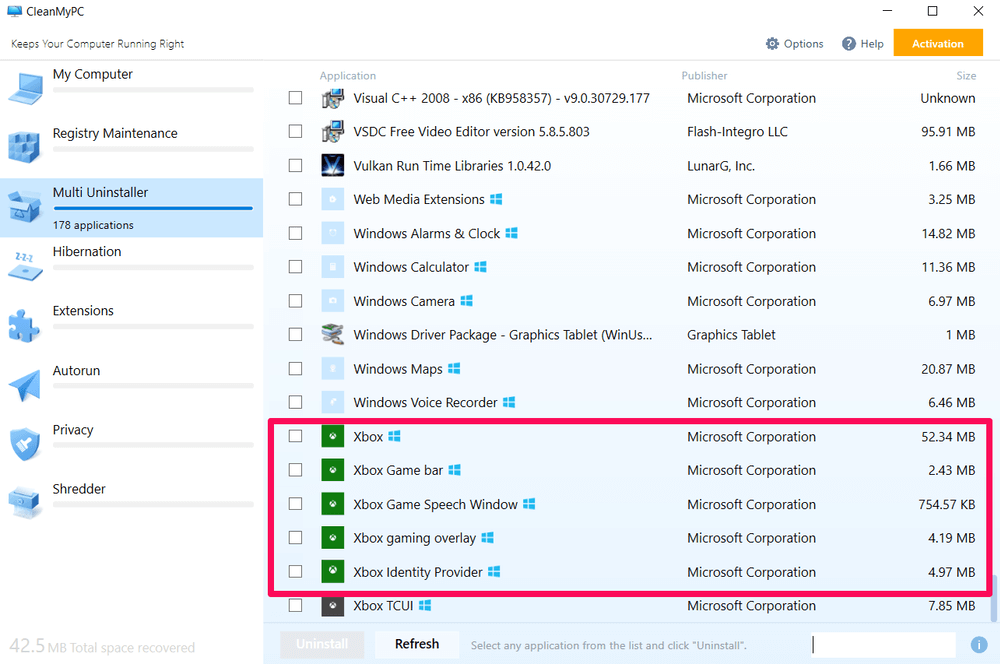
Mararka qaarkood, waxaa jira barnaamijyo horay loo sii rakibay oo si gaar ah loo rari karo, laakiin sababtoo ah tirada badan ee alaabta aad u baahan tahay inaad tirtirto. Waxaad rabtaa in aad hal mar wada saartid.
Tusaale ahaan, Laptop-kayga HP waxa uu la yimid barnaamijyo badan oo HP ku dhisan oo lagu bilaabayo - laakiin kombiyuuterka markii la dejiyay, barnaamijyadani waxa ay ahaayeen kuwo aan faa'iido lahayn. Ciyaaro badan oo aan la rabin sida CandyCrush iyo Mahjong ayaa sidoo kale horeyba u ahaala rakibay.
Nasiib wanaag, waxaad bulk-ka saari kartaa kuwan si la mid ah codsiyada kale adoo isticmaalaya CleanMyPC iyo hagaha Habka 3. Barnaamijyadani inta badan kama xaddidna uninstall-ka sida tusaalaha Xbox ee halkan, laakiin CleanMyPC macnaheedu waa uma baahnid inaad mid mid uga takhalusto.
Maxaa dhacaya haddii aan barnaamijka la dajin karin?
Mararka qaar, barnaamijka lama daabici karo Waxaan ku tusinnay tusaale tan Habka 4, iyo sida aaladda nadiifiyaha PC ee qolo saddexaad ay kaa caawin karto inaad ka shaqeyso sifadan. Laakin hadii barnaamijku uu ku guuldareysto inuu dhamaystiro uninstall-ka ama shaygaagu aanu ka muuqan liiska, waxa jira dhawr shay oo aad samayn karto.
Marka hore, hubi uninstaller caadada u ah sida Habka 2 Mararka qaarkood kuwani waxay ka hortagaan in app-ka lagu raro hababka caadiga ah ee windows
Haddii aysan jirin wax uninstaller gaar ah, eeg haddii ay tahay barnaamij la yimid PC-gaaga. Qaar, sida Edge ama Cortana, lama saari karo waana inaan meesha laga saarin. Tani waa sababta oo ah nidaamku u isticmaalo hawlo badan (tusaale ahaan, Edge waa akhristaha caadiga ah ee PDF Windows 10). Haddii aadan runtii rabin inaad aragto, waxaad ka furi kartaa Start ama dami kartaa.
Hadii midkoodna uusan ahayn kiis, ama haddii barnaamijku u eg yahay malware, waxaad u baahan kartaa inaad soo celiso Windows version hore. Tallaabadani waxay dhab ahaantii u shaqayn doontaa sidii mashiinka wakhtiga, oo ku celinaysa dhammaan nidaamyada sidii ay ahaan jireen ka hor inta uusan barnaamijku soo bixin.
Sida iska cad, ma aha xalka ugu fudud mana aha mid ku habboon haddii barnaamijka aan la rabin uu aad u da' weyn yahay, laakiin waa inuu shaqeeyaa. caafimaadka PC-gaaga ku shaqeeya Windows 10, iyo xasilloonida maskaxdaada. Waxaad la yaabi doontaa inta boos ee codsiga jiifka ah uu ku qaadan karo qaab faylal qarsoon, faylal kaydin ah, iyo xog kale - xitaa haddii aadan furin muddo sanado ah.
>Disk-ka la xoreeyay booska waxaa loo isticmaali karaa faylal ka muhimsan ama u ogolow kombayutarkaagu inuu u shaqeeyo si ka dhakhso badan sidii uu ahaa waayadan. Intaa waxaa dheer, waxaad heleysaa qanacsanaanta inaad haysato Windows 10 oo ku socda xaalad sare - sida ay tahay!

